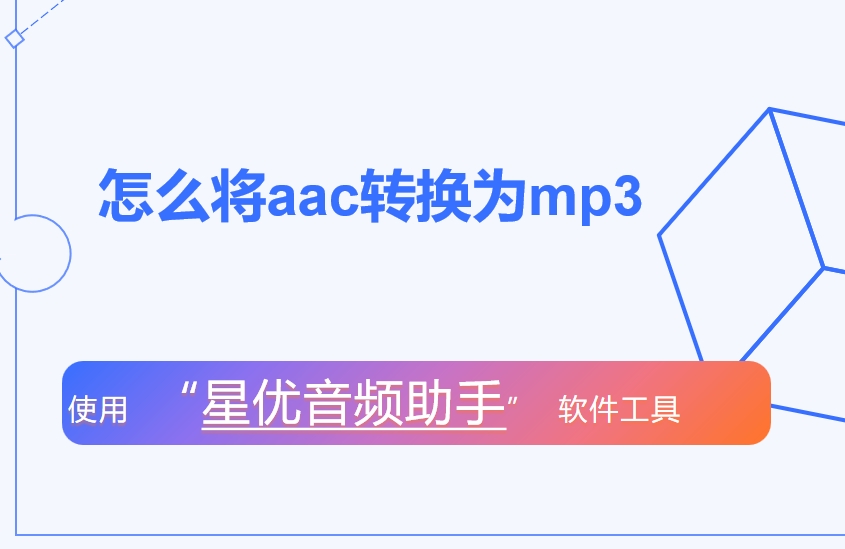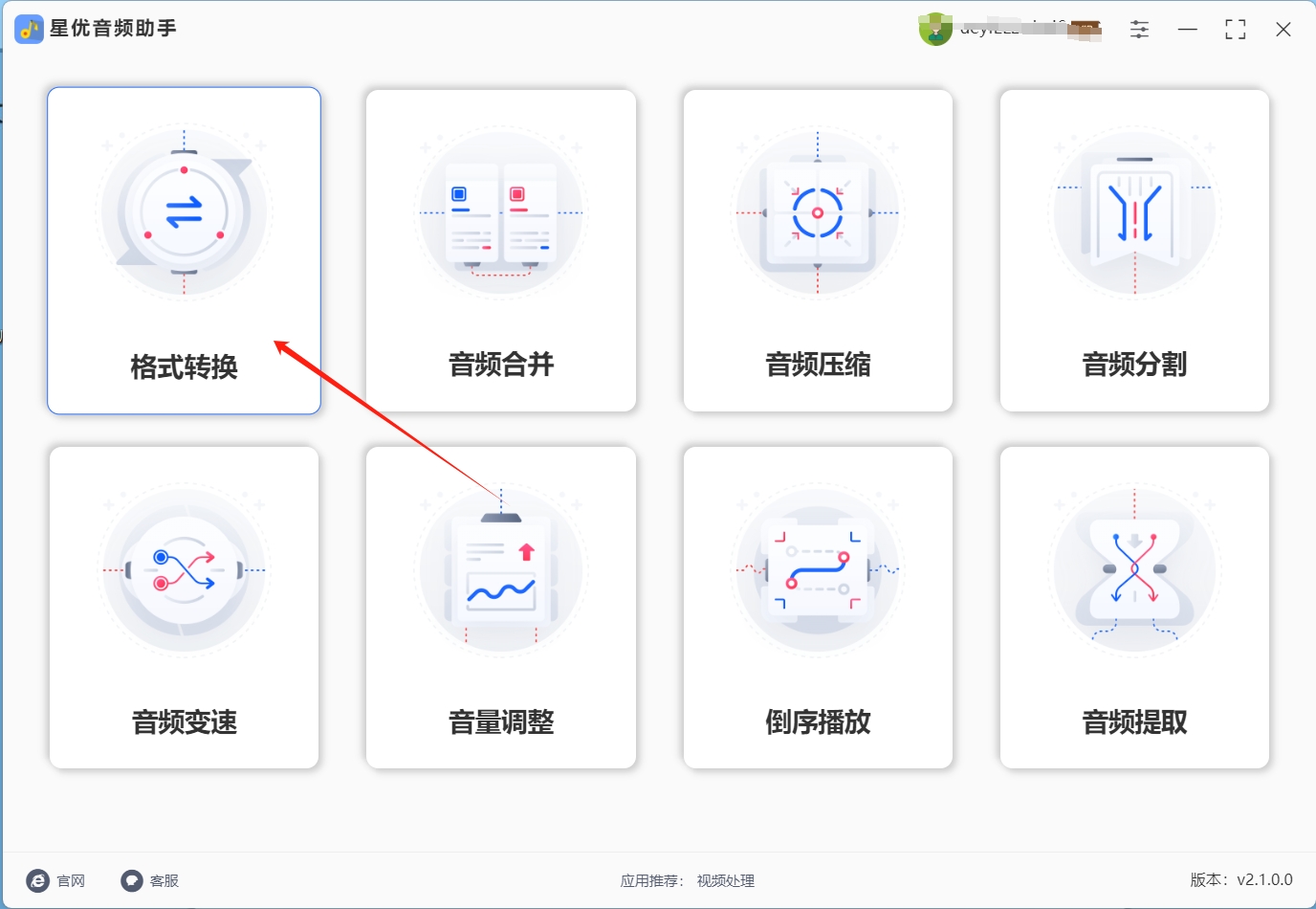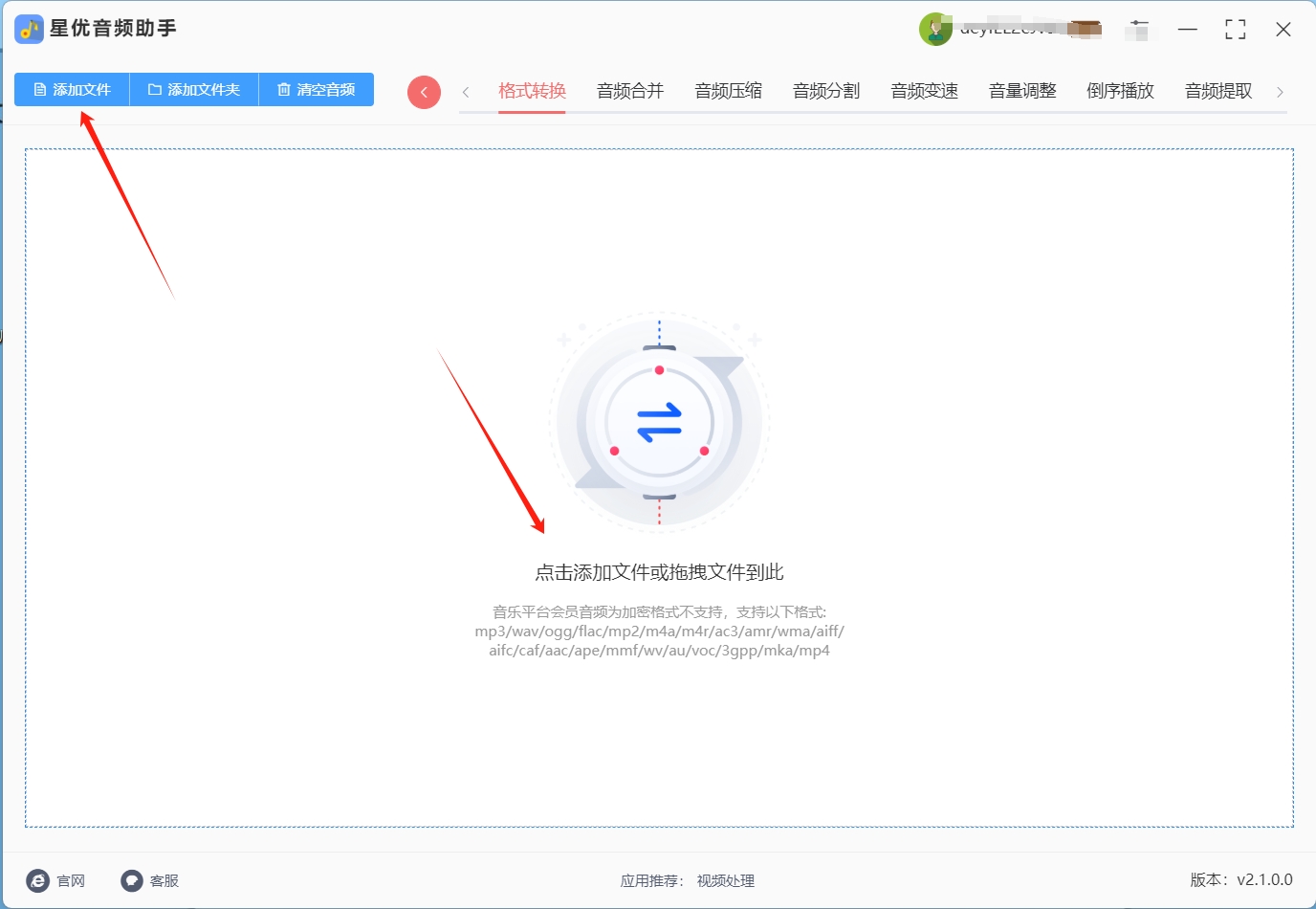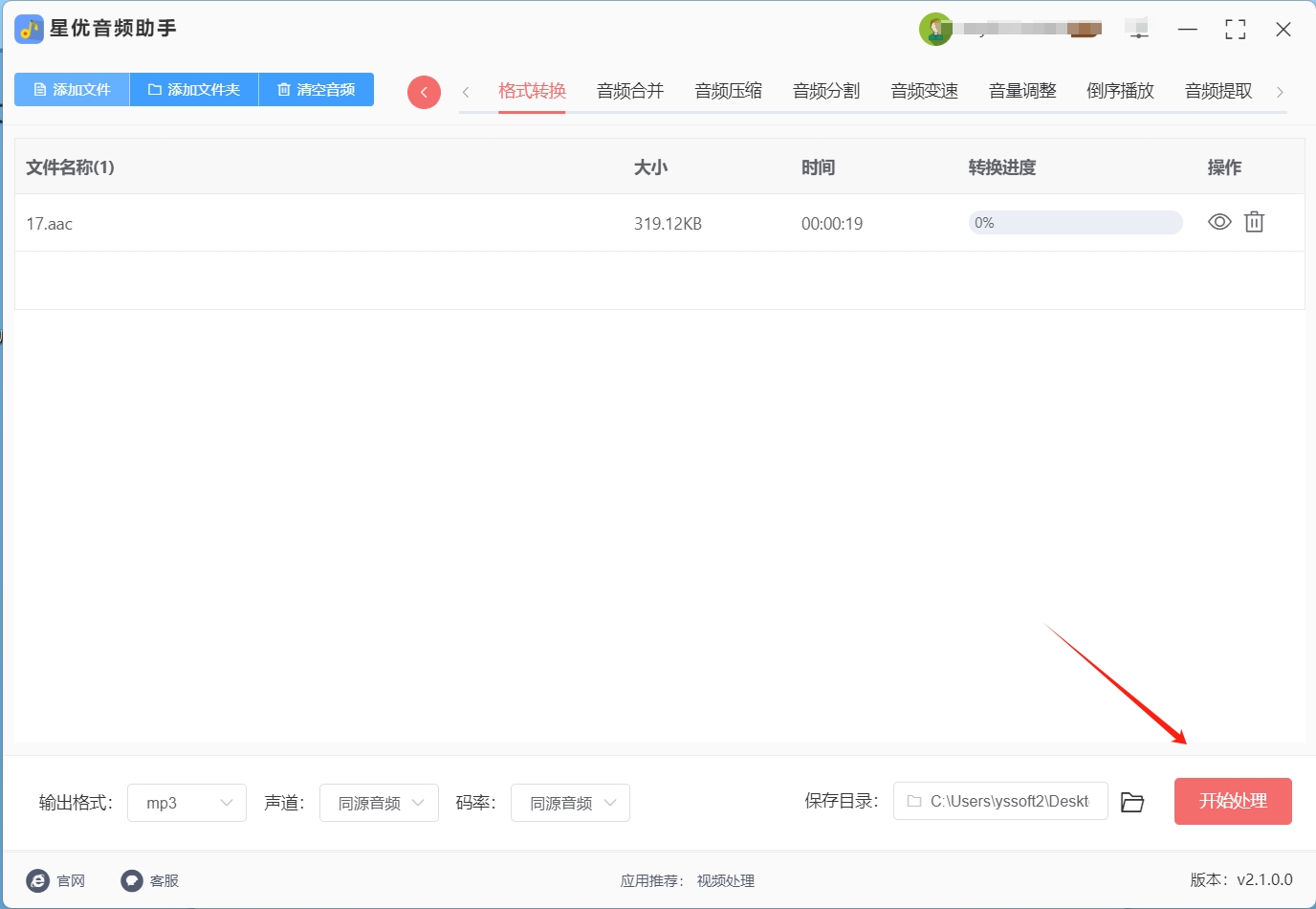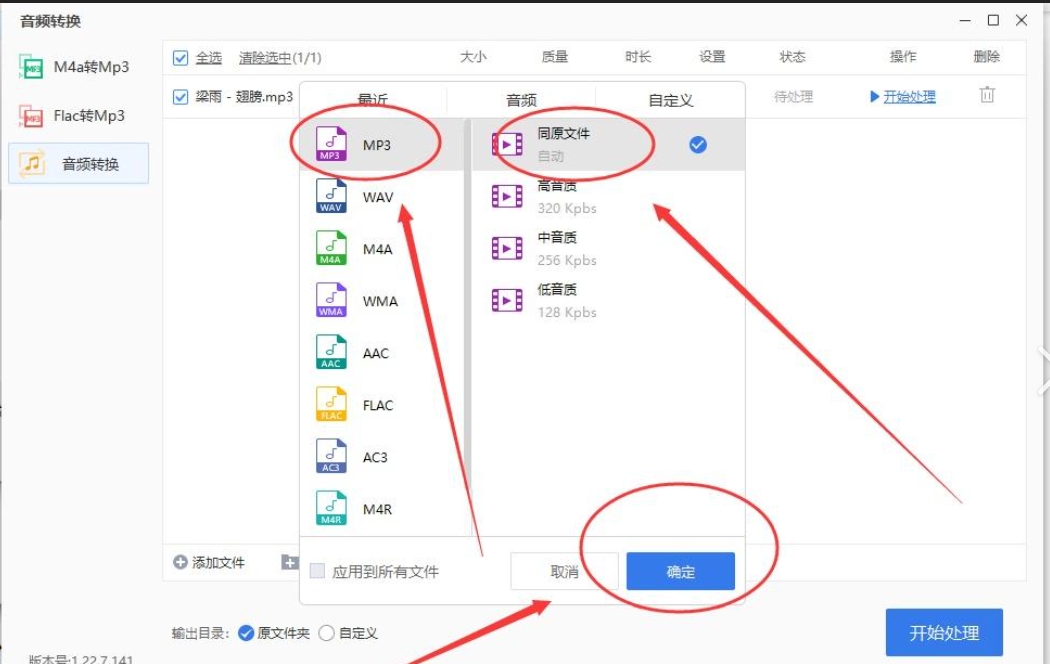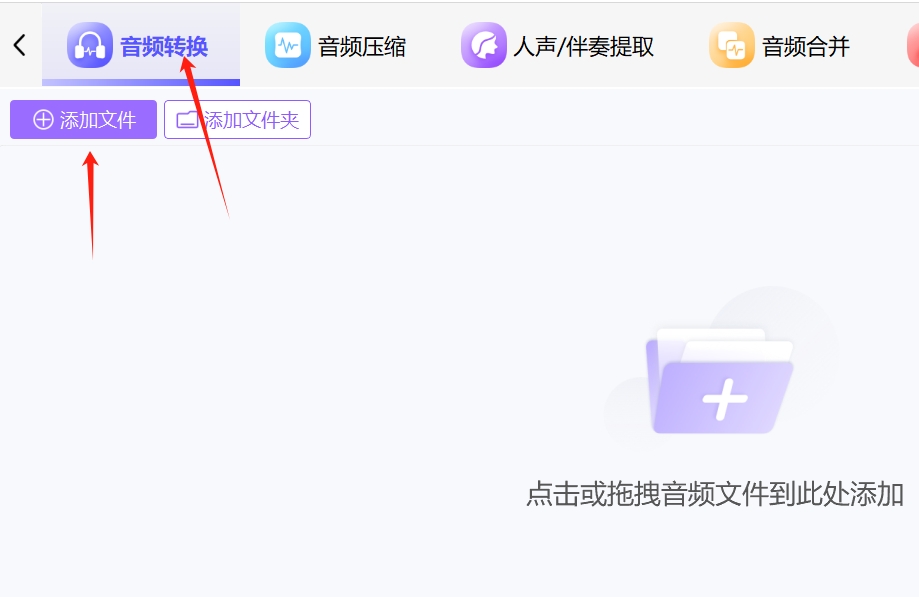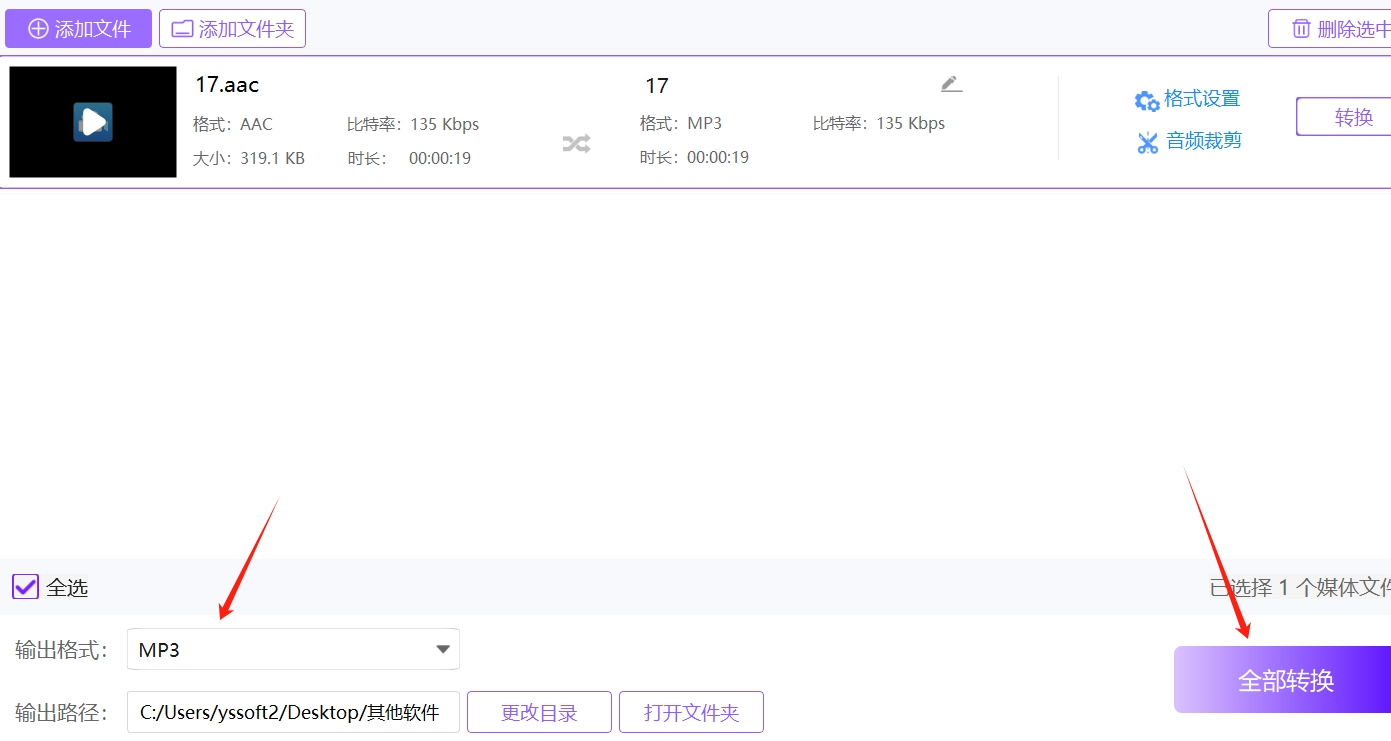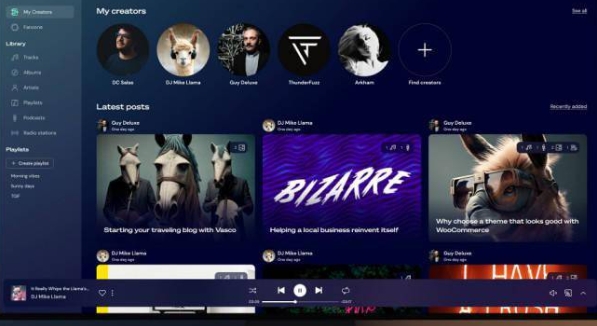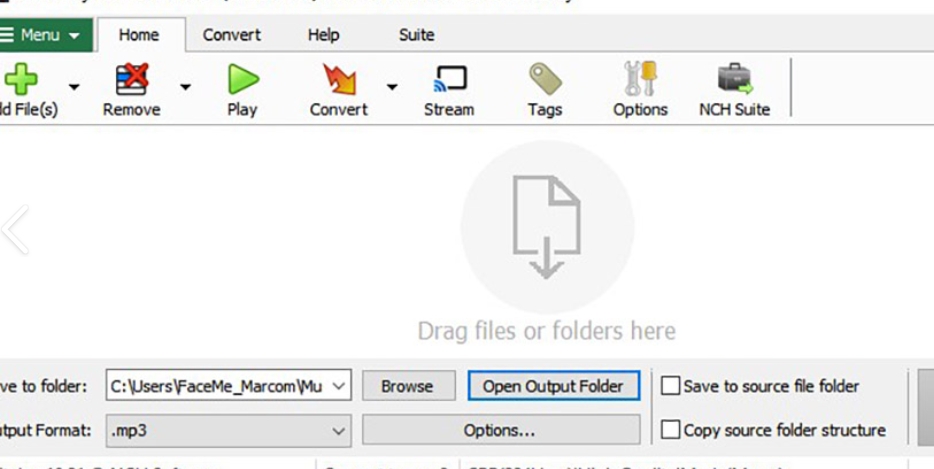在数字音频的世界里,格式的多样性常常给用户带来诸多便利,但同时也可能带来一些困扰。例如,你可能在某个设备上录制了一段音频,却发现它采用了 AAC 格式,而你希望将它分享到一个仅支持 MP3 格式的平台,或者你的播放器不兼容 AAC 格式。这时,“aac转换为mp3” 就成了一个亟待解决的问题。AAC 和 MP3 都是常见的音频编码格式,它们各自有着不同的特点和应用场景。AAC 格式通常具有更高的压缩效率和更好的音质,但 MP3 由于其普及度更高,兼容性更强,仍然是许多用户和设备的首选。因此,了解如何将 AAC 转换为 MP3,不仅能帮助你解决实际问题,还能让你在音频处理方面更加得心应手。接下来,我们将详细介绍几种简单实用的方法,帮助你轻松完成 AAC 到 MP3 的转换。
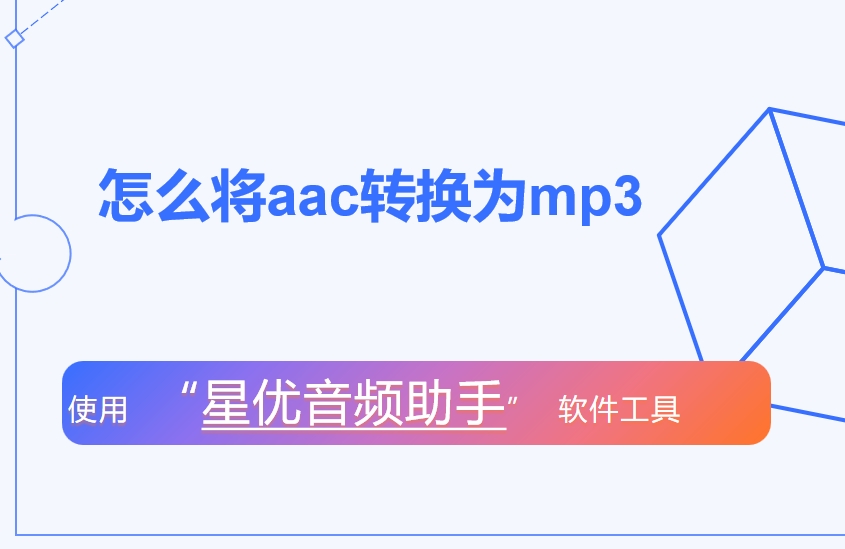
推荐方法一:使用工具“星优音频助手”将aac转换为mp3
工具下载地址:https://www.xingyousoft.com/softcenter/XYAudio
一、软件安装与选择功能
首先我们去官网下载“星优音频助手”,并按提示安装工具。安装完双击图标打开,点击首页第一个【格式转换】功能。
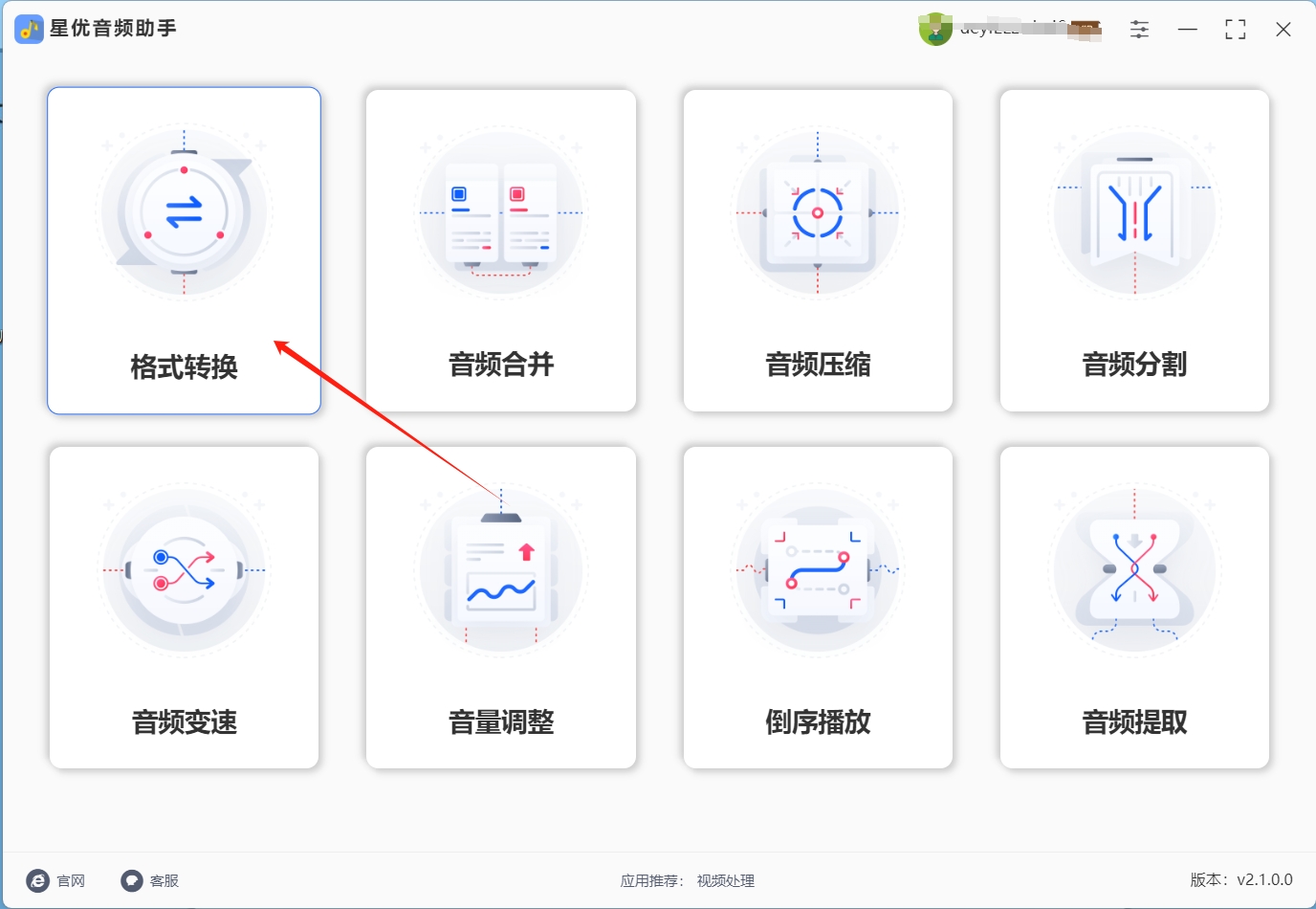
二、导入待转换音频
进入音频格式转换页面后,左上角有个【添加文件】按钮,点一下就能从电脑文件夹里挑音频;嫌点按钮麻烦的话,直接用鼠标把音频拖到软件空白处也行。工具支持批量处理,可一次性上传多个音频,统一进行格式转换设置。
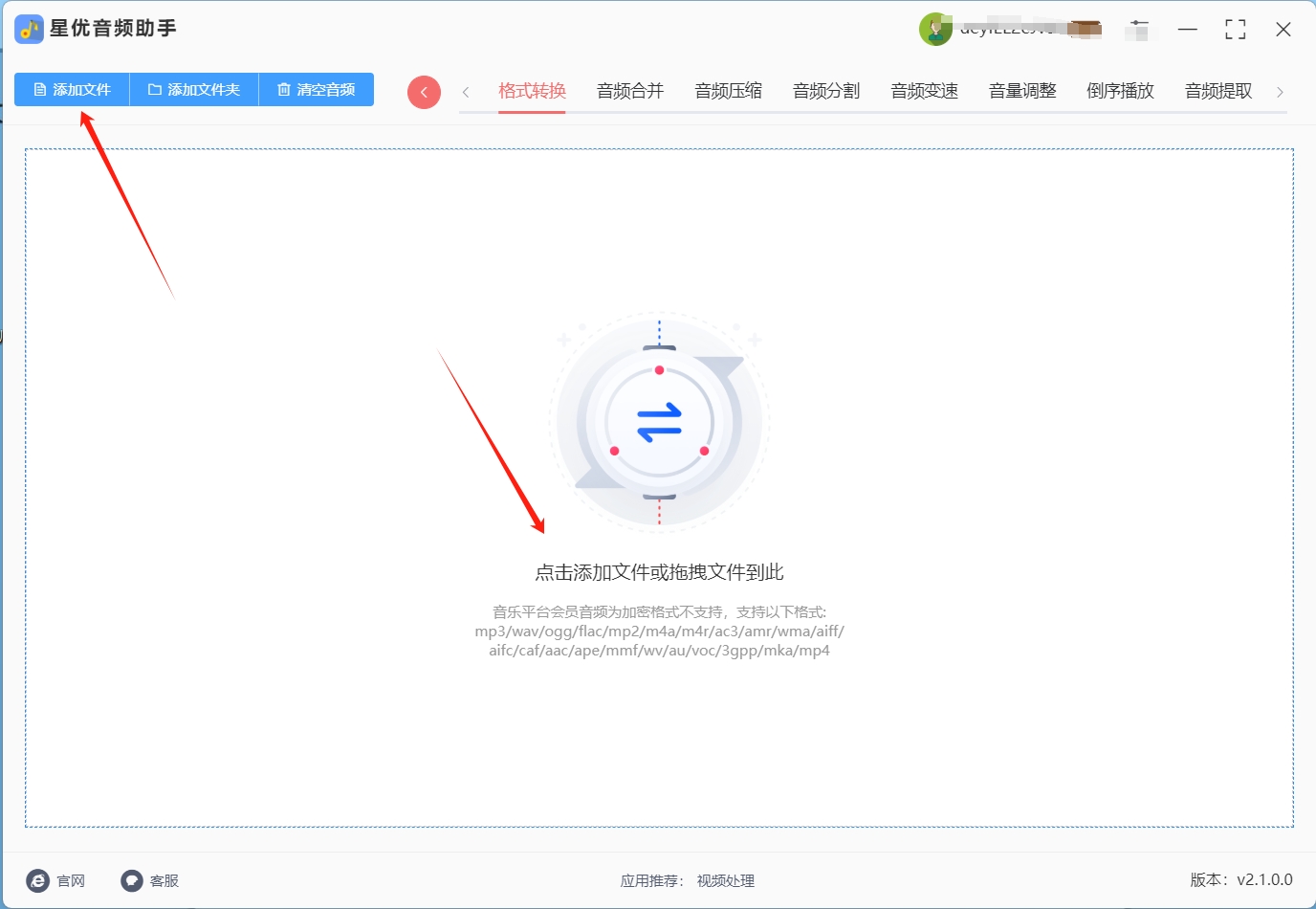
三、设置音频转换参数
音频文件上传成功之后,我们可以看到音频文件的显示列表。在界面下方,是文件的参数设置区域。工具默认的输出格式就是MP3,至于其它参数直接按默认就行。

四、开始aac转换为mp3
点击右下角红色【开始处理】按钮,工具开始将aac转换为mp3。等进度条跑完,软件会 “叮” 一声自动弹出保存文件夹,里面就是转换好格式的音频,点开听听,是不是和之前的效果一样好?
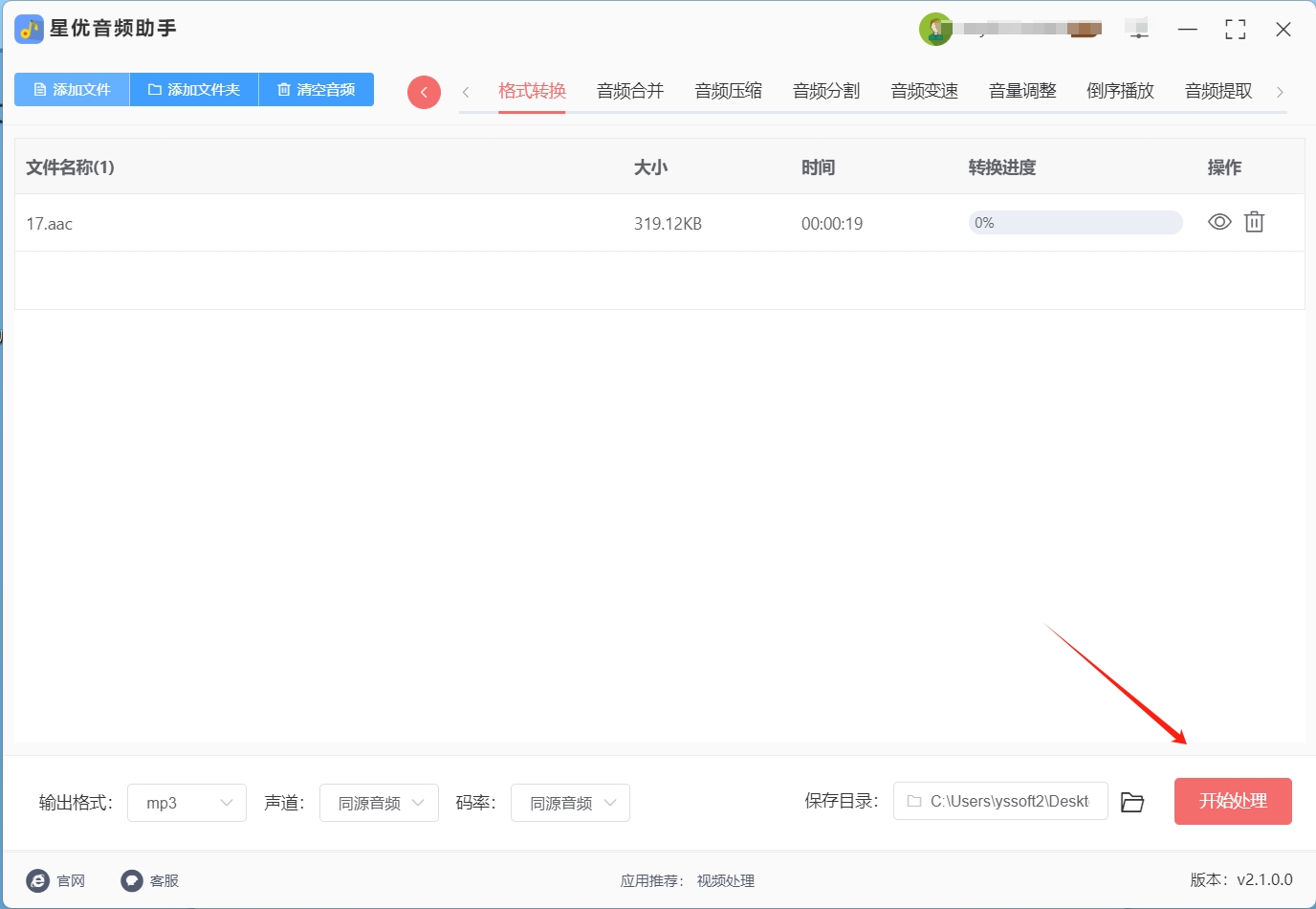
推荐方法二:使用工具“小易智能音频处理”将aac转换为mp3
小易智能音频处理是一款非常方便的手机端音频处理应用,专为需要在手机上进行音频编辑和格式转换的用户设计。它不仅支持将AAC格式转换为MP3格式,还提供了音频剪辑、音量调整等实用功能,帮助用户轻松处理音频文件。操作简单直观,非常适合日常使用,无论是音乐爱好者还是音频编辑工作者,都能从中获益。
操作步骤:
导入音频:
打开小易智能音频处理应用,进入主界面后,点击底部菜单中的“音频处理”模块。然后选择“音频格式转换”功能,进入转换页面。在该页面,点击页面上的“添加文件”按钮,选择并上传你需要转换的AAC格式音频文件。
设置输出格式:
上传文件后,软件会自动显示文件的基本信息。接着,进入“输出格式”选项,点击下拉菜单,选择“MP3”格式作为输出格式。你可以根据需要进一步调整一些其他的设置,如音质、比特率等,确保转换后的音频符合你的要求。
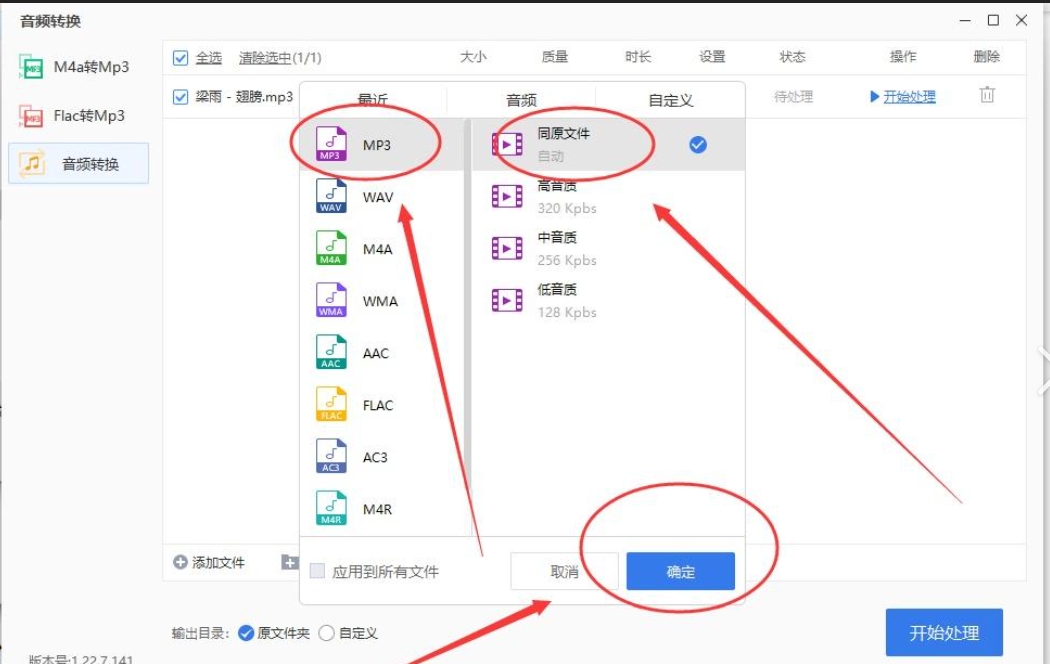
开始转换:
设置好输出格式后,点击页面下方的“开始处理”按钮,软件将自动开始转换过程。整个过程非常快,转换时间视音频文件大小而定,通常几秒钟到几分钟内就能完成。转换完成后,你可以直接在软件内查看文件,或者点击输出文件夹按钮,找到你刚刚转换好的MP3文件,进行播放或保存。
适用场景:
这款工具非常适合那些在手机端需要处理音频文件的用户,尤其是需要将AAC格式音频转换为MP3格式的用户。不仅适用于日常的音乐格式转换,也非常适合需要音频剪辑或调整音量的用户,操作简单,功能强大,是一款非常实用的手机音频处理软件。
推荐方法三:使用工具“橘子音频转换器”将aac转换为mp3
1. 软件下载与安装
1.1 获取安装包
启动浏览器,在地址栏输入“橘子音频转换器官网”,通过官方渠道下载对应操作系统版本(Windows选择绿色按钮“立即下载 Windows 版”,macOS选择蓝色“Mac版下载”按钮)。
1.2 安装流程
双击安装包,在用户账户控制弹窗中点击“运行”。
保持默认安装路径(C:\Program Files\),勾选“创建桌面快捷方式”,依次点击“下一步”→“安装”→“完成”。
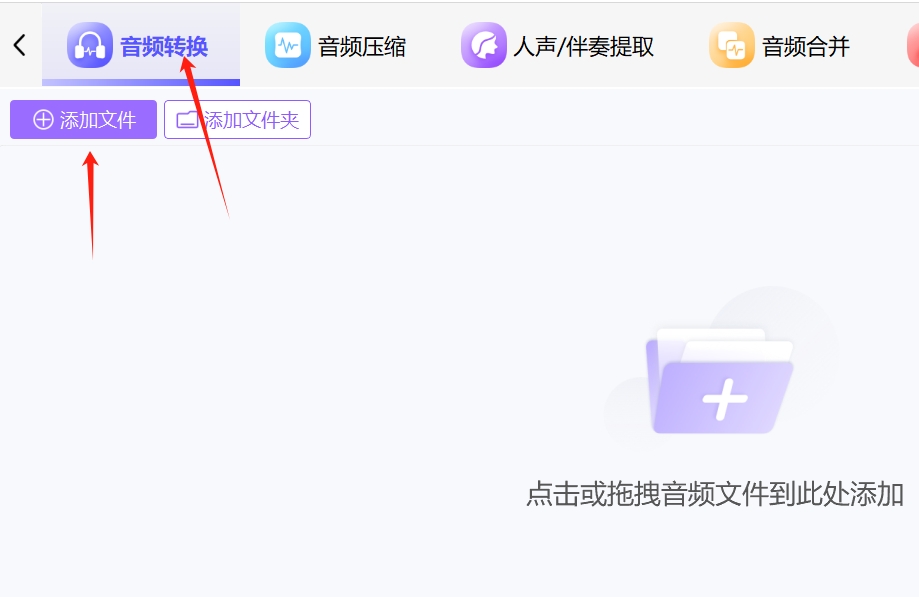
2. AAC文件导入方法
2.1 单文件/少量文件导入
通过主界面左上角“添加文件”按钮打开资源管理器,按住Ctrl键点选目标文件,或Ctrl+A全选后点击“打开”完成导入。
2.2 批量文件拖拽导入
打开本地资源管理器,选中目标AAC文件,直接拖拽至软件空白区域,文件将自动加载至处理列表。
2.3 文件夹扫描导入
点击“添加文件夹”按钮,选择包含AAC文件的上层目录,软件将自动扫描所有子文件夹并导入全部文件,支持批量处理场景。
3. 输出参数配置
3.1 格式选择
在右侧“输出格式”下拉菜单中选择“MP3”作为目标格式。
3.2 音质参数自定义
点击格式右侧“设置”图标进入参数配置界面:
比特率:默认320 kbps(高品质),存储空间有限时可选192 kbps;
采样率:默认44.1 kHz(CD标准),建议保持不变;
声道:默认“与原文件一致”,特殊需求可切换为“Mono单声道”。
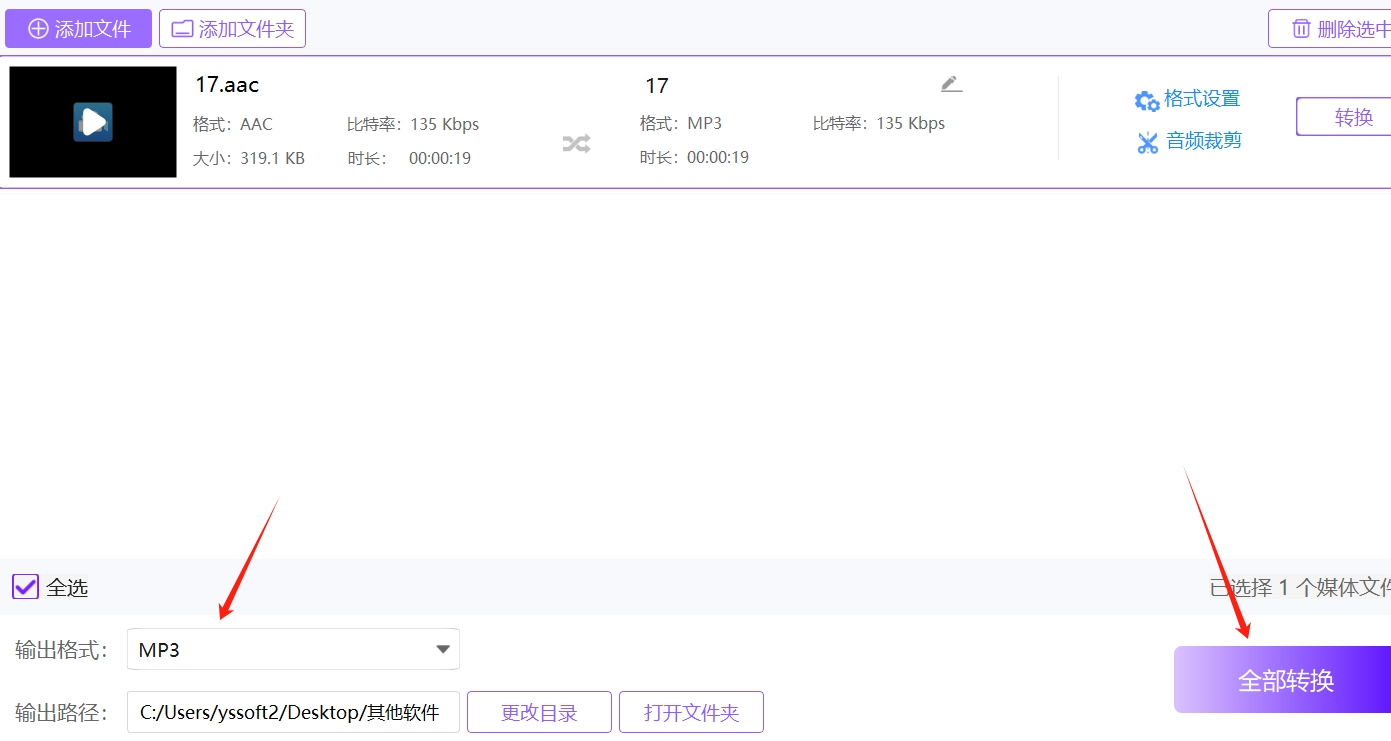
完成设置后点击“确定”保存。
3.3 输出路径设置
点击“输出路径”右侧文件夹图标,选择目标保存目录(推荐自建“转换输出”文件夹),勾选“转换完成后打开文件夹”以实现自动定位。
4. 音频转换与扩展功能
4.1 批量转换流程
确认文件列表与参数无误后,点击右下角橙色“转换”按钮,软件将显示实时进度(单文件处理耗时<5秒,30分钟音频文件约30秒完成),完成后状态栏显示“已完成”并自动打开输出目录。
4.2 视频消音功能(扩展应用)
进入主界面“视频处理”模块,选择“视频静音”功能;
导入MP4/MOV等格式视频文件,保持输出格式为原格式(如MP4);
点击“开始处理”,软件将移除音频轨道并保留原始画质,适用于二次创作场景。
推荐方法四:使用工具“Winamp ”将aac转换为mp3
Winamp 是一款广受欢迎的音乐播放器,虽然大家最熟悉它的功能是播放音频,但其实它也提供了音频格式转换的功能,支持将 AAC 格式转换为 MP3 格式。
操作步骤:
下载与安装:
首先,在浏览器中搜索“Winamp 官网”,进入官方网站并下载适合你电脑操作系统的安装包。下载完成后,根据提示完成安装,安装过程中可能会有一些附加软件的选项,记得根据个人需要选择是否安装。
导入 AAC 音频文件:
安装好 Winamp 后,打开软件。在主界面的菜单栏中,点击“文件”,然后选择“打开”选项。在弹出的文件选择窗口中,找到并选中你想要转换的 AAC 文件,点击“打开”将其导入到 Winamp。
选择转换选项:
导入文件后,在主界面中找到“播放列表编辑器”或类似的选项(具体位置可能因版本不同略有变化)。在播放列表中,右键点击刚刚导入的 AAC 文件,在弹出的菜单中选择“转换”相关选项,通常会有“转换为 MP3”的选项。如果找不到,可以在“格式转换”或类似的子菜单中查找。
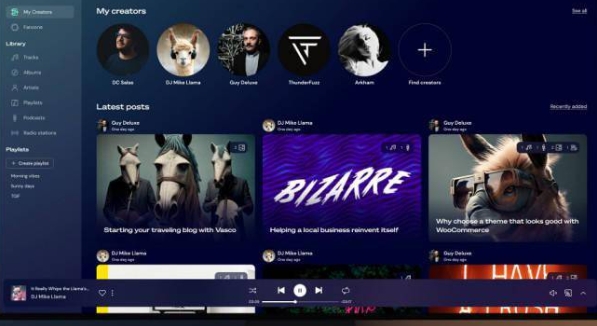
设置转换参数(可选):
有些版本的 Winamp 会让你在转换时设置一些参数,比如比特率和采样率。如果你不太了解这些设置,可以保持默认配置。需要注意的是,比特率越高,转换后的 MP3 音质越好,但文件也会更大;采样率影响音频的还原度,常见的设置就能满足日常需求。
开始转换:
设置好参数后,点击“开始转换”按钮,Winamp 就会开始将 AAC 文件转换为 MP3 格式。转换完成后,软件会将 MP3 文件保存到默认的文件夹中,你可以通过 Winamp 设置查看默认保存路径,或者根据软件提示找到转换后的 MP3 文件。
这样,你就可以轻松地将 AAC 格式的音频文件转换为 MP3 格式,享受更好的兼容性和音质体验!
推荐方法五:使用工具“Switch Audio File Converter”将aac转换为mp3
Switch Audio File Converter 是一款功能强大的音频格式转换软件,能够高效地转换多种音频格式,支持将 AAC 格式转换为 MP3,提供批量转换和音频提取等功能。软件界面简洁,操作直观,适合初学者和需要进行快速音频转换的用户。无论是处理单个音频文件还是大量音频批量转换,Switch Audio File Converter 都能轻松应对,是音频转换的好帮手。
操作步骤:
导入音频文件:
打开 Switch Audio File Converter 后,点击界面中的“Add Files”按钮。在弹出的文件选择窗口中,浏览你的电脑文件夹,选择你想要转换的 AAC 音频文件,然后点击“打开”将文件导入软件。
设置输出格式:
导入文件后,在软件界面上方找到“Output Format”下拉菜单。在该菜单中,选择 MP3 作为你希望转换的目标格式。如果你希望将转换后的音频文件调整为不同的音质或比特率,也可以点击该菜单旁边的“Advanced Options”设置相关参数。
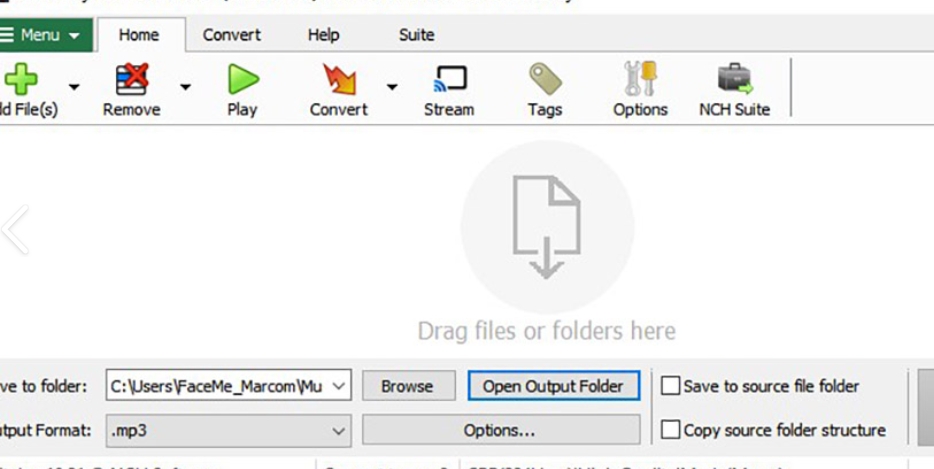
选择输出文件夹(可选):
在进行转换之前,你可以选择输出文件夹,确保转换后的文件保存到一个你容易找到的地方。在“Destination Folder”中设置你希望保存文件的路径,或者保持默认设置,转换后的文件将保存在软件指定的文件夹中。
开始转换:
确认输出格式和文件保存路径后,点击界面中的“Convert”按钮。软件会开始转换文件,并显示进度条。根据文件大小和系统性能,转换过程可能需要几秒钟到几分钟不等。
查找转换后的文件:
转换完成后,软件会提示你转换成功。你可以在设置的输出文件夹中找到转换后的 MP3 文件。如果没有更改输出路径,默认的文件夹也会显示在软件的界面上,点击链接即可直接打开文件所在位置。
附加功能:
批量转换:
如果你有多个文件需要转换,可以通过“Add Files”按钮批量导入多个文件。Switch Audio File Converter 支持同时转换多个文件,提高效率。
音频提取:
该软件还提供了从视频文件中提取音频的功能,支持将视频中的音频部分转换为 MP3 或其他音频格式。
适用场景:
Switch Audio File Converter 特别适合那些需要快速将 AAC 格式文件转换为 MP3 的用户。如果你需要高效地批量转换大量音频文件,或者希望支持多种音频格式之间的转换,Switch Audio File Converter 是一个理想的选择。无论你是音乐爱好者,还是专业音频编辑,Switch 都能提供高效的解决方案。
跟着以上步骤操作,新手也能轻松用“星优音频大师”给音频消音,快去试试吧!通过上述的介绍,相信你已经对 “aac转换为mp3” 有了清晰的了解。无论是通过专业的音频编辑软件,还是利用简单便捷的在线工具,甚至是借助手机应用程序,你都可以根据自己的需求和设备条件选择最适合的方式。在实际操作过程中,可能会遇到一些小问题,比如文件格式不兼容、转换后的音质变化等,但只要按照正确的方法操作,这些问题都能迎刃而解。将 AAC 转换为 MP3 不仅仅是为了满足设备或平台的兼容性需求,更是一种对音频资源的优化管理。希望这篇文章能够帮助你轻松掌握音频格式转换的技巧,让你在音频处理和分享的过程中更加自如。如果你还有其他关于音频编辑或格式转换的问题,也欢迎继续探索和学习,相信你会在这个过程中发现更多实用的技巧和方法。